更有彈性的ATM服務,只要準備好【晶片金融卡、晶片卡讀卡機】,免出門也可隨時上網使用本行網路ATM所提供的各項功能(不含提領現金),讓您理財輕鬆又安全。
- 不限金融卡:國內任何一家銀行發出的晶片金融卡皆可使用
- 不限時間/地點:24小時皆可使用,不用趕銀行15點半,也不用再煩惱附近沒有ATM,享受更彈性自由的ATM服務
- 一般服務功能
- 餘額查詢
- 轉出交易
- 網路ATM交易查詢
- 常用帳號設定
- 晶片卡密碼變更
- 晶片卡開卡(限本行晶片金融卡)
- 繳費稅服務功能
- 查詢/調整非約定轉帳限額;查詢/調整我的消費限額
- 網路收銀機:幫助您快速掌握收款入帳的即時資訊,有效縮減收款流程及提升交易時效
- 對帳小幫手:讓您的親朋好友也可以協助您快速掌握收款入帳的即時資訊
除了不能提領現金外,網路ATM可以提供比實體ATM更廣泛、更多元的查詢、轉帳、繳費稅…等等服務,而且不受地域及時間的限制、不用排隊等候,安全又快速。
請您登入網路ATM後參照以下的步驟就可完成申請:
只要您持有任何一家國內金融機構發行的晶片金融卡,並自行準備好標準規格的晶片卡讀卡機(可讀取內政部自然人憑證的晶片卡讀卡機),就可使用本行網路ATM服務,無須事先申請,且不限上海銀行客戶,在國內或國外皆可使用。
可以的,只要是國內金融機構發行的晶片金融卡都可使用,不限於本行客戶。
本行網路ATM系統是全年無休,24小時都開放,歡迎您多加利用。
請您務必須先確認下列事項--
- 電腦:具備上網功能且具有 USB 介面
- 作業系統:Ms Window 64/32 位元版本 (Vista/Win7/Win 8/Win 10)、MAC OS X10.6以上
- 瀏覽器:須為IE6.0(含以上)、Chrome 45(含以上)、Win10 Edge、Safari5.1(含以上) (其他瀏覽器可能無法使用)
- 讀卡機:可讀取內政部自然人憑證的晶片卡讀卡機
- 晶片金融卡:國內任一銀行發行之晶片金融卡
目前本行網路ATM主要的安全設計如下,請您安心使用--
- 通訊安全保密機制:本行網路ATM採用128位元的SSL通訊安全保密機制,交易資料在傳輸時都經過亂碼化及加密處理,即使有人攔截到資料也無法解開或讀取資料。
- 晶片卡驗證機制:本行網路ATM運用目前國內各金融機構共同採用的晶片卡驗證技術;若使用晶片金融卡輸入密碼錯誤連續達三次時,卡片也會自動鎖卡,以防止卡片被盜。
- 動態螢幕鍵盤:若您的晶片卡讀卡機上面沒有鍵盤(二代讀卡機則有密碼輸入鍵盤),當使用本行網路ATM輸入您的密碼時,系統會限制您須使用滑鼠操作動態螢幕鍵盤,不能使用一般電腦鍵盤,以降低您的電腦操作遭到木馬程式側錄的風險。
- 轉帳安全機制:若您使用一代晶片金融卡讀卡機進行轉帳繳款或其他轉出交易時,系統會要求您先用滑鼠點選轉入帳號末三碼後,隨即將卡片拔出,再於畫面顯示的倒數秒數內插回卡片才能繼續執行交易,以杜絕駭客遠端遙控。
- 動態圖形驗證碼:利用隨機產生的圖形驗證碼輔助晶片卡密碼,多一道防護,加強防駭功效,讓您的交易更安全。
※ 提醒您,為了確保您的晶片金融卡及帳戶的安全,請養成下列良好的使用習慣:
- 避免在不安全的網路環境(如:網咖或公用電腦)做線上交易或轉帳。
- 要進行網路ATM交易時,才將晶片金融卡插入晶片卡讀卡機中。
- 完成交易程序後,請立即查詢帳戶金額以確認交易是否成功。
- 使用網路ATM交易完成後,請立即取回您的晶片金融卡。
本行網路ATM的服務手續費比照實體ATM,跨行轉帳手續費亦為每筆新台幣 15元(實際扣款金額依各轉出帳號銀行規定)。部分跨行交易服務(如全國性繳費(稅))需依各金融機構訂定之收費標準收取手續費。
- 網路ATM與實體ATM一樣,都可以轉帳轉入非約定帳號,但仍須遵照晶片金融卡所屬行庫的相關規定,因此,請先確認您的晶片金融卡中的轉出帳號必須已向所屬行庫申請約定、非約定轉帳的功能及限額,才能順利的完成轉帳交易。
- 本行網路ATM提供您自行設定常用轉入帳號的功能,讓您執行轉帳時可以省去每次輸入相同帳號的麻煩(常用帳號選單內最多可設定20個帳號,若不敷使用時請刪除較不常使用的帳號)。
網路ATM的轉帳限額均比照實體ATM的相關規定,目前非約定帳戶轉帳單日限額為新台幣3萬元。
- 請將晶片卡讀卡機連接到您的個人電腦,並上網進入本行網站。
- 請將您的晶片金融卡插入讀卡機中。
- 請從本行網站點選「網路ATM」圖示,進入網路ATM的簽入畫面,依據畫面的指示輸入您的晶片卡密碼及圖形驗證碼,完成簽入後即可點選使用各項服務項目。
提醒您:
尚未開卡的本行晶片金融卡,請先點選「晶片卡開卡」進行線上開卡,不可直接使用密碼函辦理簽入,以免輸入密碼錯誤連續三次而遭鎖卡。
請將您電腦中位於 C:\WINDOWS目錄下的 GCard.exe 及 GCardweb.exe這兩個檔案刪除後再試試看,如仍無法使用請電洽本行客戶服務中心。
- 本行網路ATM轉出交易功能提供E-mail通知服務,若收信人超過一人時,請以分號「;」隔開,轉帳摘要內容最多30個中文字。
- 發送E-mail通知時,有時可能因網路上其他因素,導致無法寄送成功。建議您可於完成轉帳交易後,使用「網路ATM交易記錄查詢」或查詢餘額確認。
- 提醒您:E-mail通知內容僅供參考,實際交易結果仍以發卡銀行主機紀錄資料為準。
本行晶片金融卡若尚未開卡者,請勿直接於網路ATM輸入晶片卡密碼,應先點選「晶片卡開卡」進行線上開卡,以免輸入密碼錯誤連續三次而遭鎖卡。線上開卡時,請注意:
- 「密碼函序號」欄:請輸入密碼函右上方的8位數序號
- 「密碼函密碼」欄:請輸入密碼函內頁印製的6位數密碼
- 「新密碼」欄:請輸入6~12位數字的晶片卡新密碼。
- 「確認密碼」欄:請重複輸入您的新密碼。
開卡成功後,您就可以隨時使用本行網路ATM各項功能了。提醒您,請妥善保管您的卡片及密碼,您也可以隨時簽入網路ATM點選「晶片卡密碼變更」選項,重新設定您的晶片金融卡密碼。
本行晶片金融卡遺忘密碼,或密碼輸入錯誤連續三次被鎖卡時,為了確保您的帳戶安全,本行將暫停您使用該晶片金融卡,須請您攜帶晶片金融卡、身分證正本及原留印鑑,親至各鄰近分行櫃台申請密碼解鎖並重設密碼,才可恢復使用。其他行庫的晶片金融卡遺忘密碼或被鎖卡時,請洽發卡銀行辦理。
為了確保您的帳戶安全,當您要離開電腦或暫時不使用網路ATM時,請務必執行簽出,並取出您的晶片金融卡,以保障您的權益及帳戶安全;本行網路ATM系統也會在您逾五分鐘未做任何交易時,自動執行簽出,請您放心!
「網路收銀機」主要是針對有收款需求的網友所設計的服務,您可以依照不同的用途設定您想要的收銀機名稱,例如:大樓管委會、拍賣收款、學雜費收款、會費收款….等;申請成功後系統會給您一個連結,您只要將此連結email給付款人,付款人即可經由此連結進入您的專屬收款頁面,線上使用網路ATM將款項支付給您,而您則可以更快速掌握收款入帳的來源資料,有效縮減收款流程及提升交易時效,輕鬆快速又方便,請您多加利用歐。
申請的步驟非常簡單!請您登入網路ATM後參照以下的步驟就可完成申請--
- 點選「網路收銀機」>>「新增網路收銀機」
- 請確認「網路收銀機使用同意書」無誤後,按下『同意』鈕
- 輸入收款人基本資料,請注意:
- 收款人名稱:此處設定後,即無法變更
- 收款人連絡電話:可輸入兩組電話號碼
- 收款人Email:設定後將可收到相關入帳訊息輸入完畢後再按『新增』鈕。
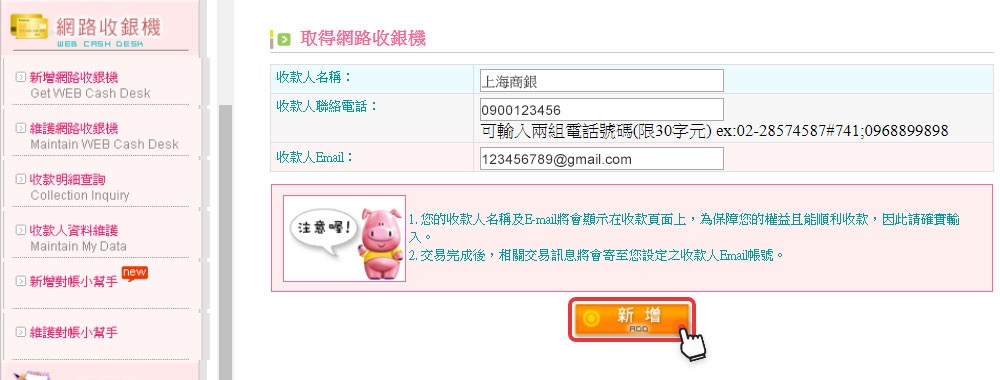
- 設定網路收銀機基本資料,請注意:
- 收銀機名稱:此處命名後就不可更改,且不能使用系統中已經有的收銀機名稱。
- 收銀機收款帳號:僅限選擇您晶片卡上的轉出帳號作為收款帳號。
- 收銀機收款資訊:決定哪些欄位要給付款人填寫以方便您出貨或對帳。輸入完畢後再按『新增』鈕。
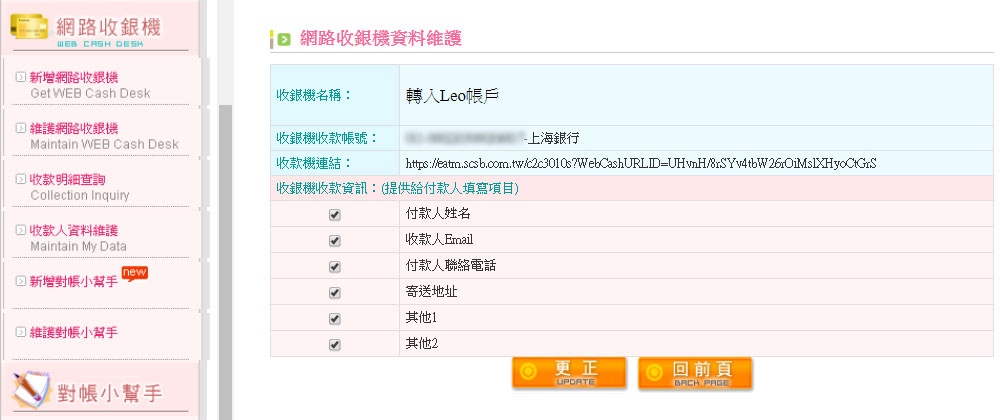
- 申請成功後,畫面上會顯示新增成功訊息。
目前每一張晶片金融卡最多可申請12台網路收銀機讓您靈活運用,並方便您管理每一種用途的匯入款。
是的。只要持有國內金融機構核發的晶片金融卡,都可以來申請本行「網路收銀機」。
本行「網路收銀機」服務是免費的;但當付款人進行付款時,即視同網路ATM轉帳,所以付款人須依照各發卡銀行的規定負擔其轉帳手續費用。
本行「網路收銀機」的名稱具有唯一性,不可以重複使用,也不可以使用別人已經命名過的名稱,以便付款人更容易辨識收款人,避免發生誤用情形。
- 點選「網路收銀機」>>「維護網路收銀機」,畫面上會顯示這張晶片金融卡上所有的收銀機資料
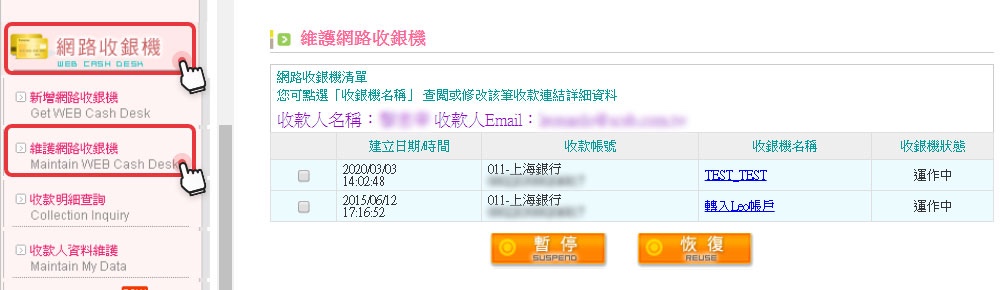
- 勾選您要暫停的收銀機後,再按「暫停」鈕
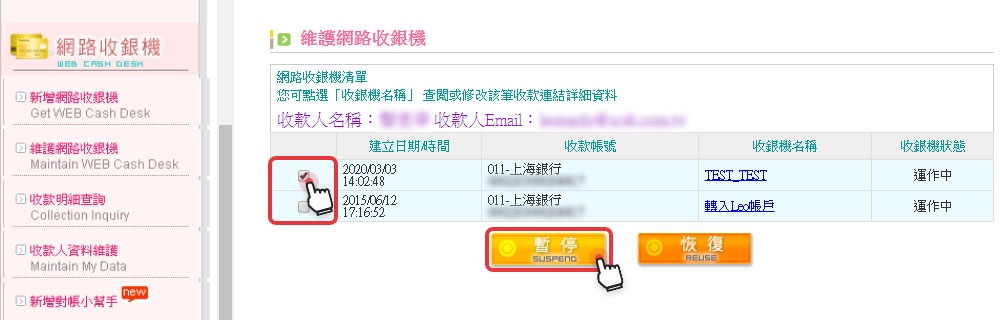
- 暫停成功後,「收銀機狀態」顯示為『暫停』
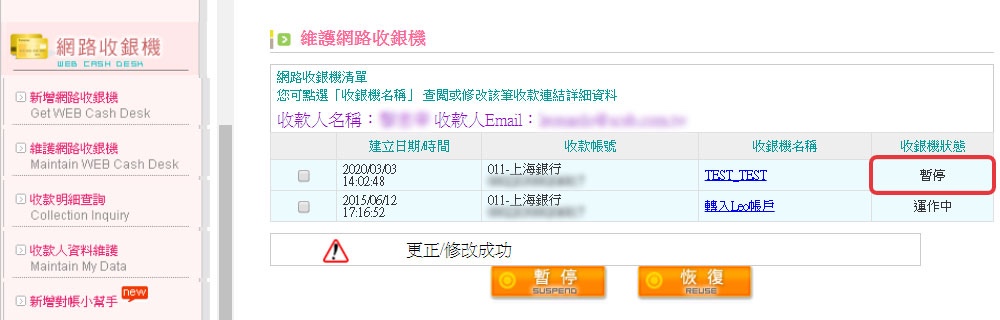
很抱歉,目前不開放刪除收銀機,但您可『暫停』閒置的收銀機。
的收銀機的付款連結存放在「維護網路收銀機」內,當進入該頁面後,按下您收銀機的名稱,您就會看到收銀機連結,您可以用滑鼠複製後,直接貼上email寄給付款人,也可以在您的拍賣網頁直接放上您的收銀機連結,這樣,付款人就可以經由您給他的付款連結進行付款的動作了。操作步驟簡述如下--
- 點選「網路收銀機」>>「維護網路收銀機」,畫面上會顯示這張晶片金融卡上所有的收銀機資料
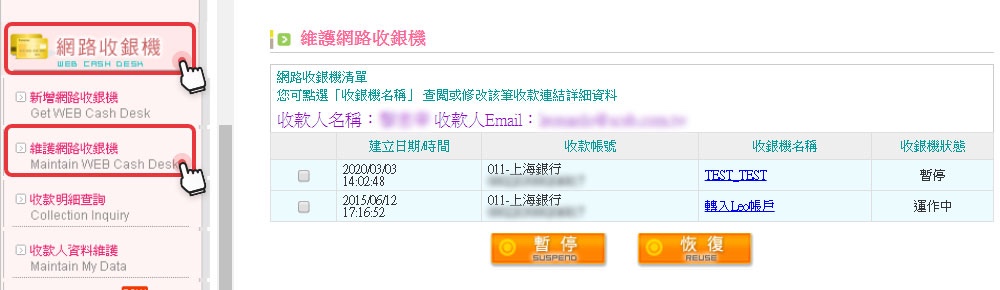
- 點選您想給付款人的收銀機
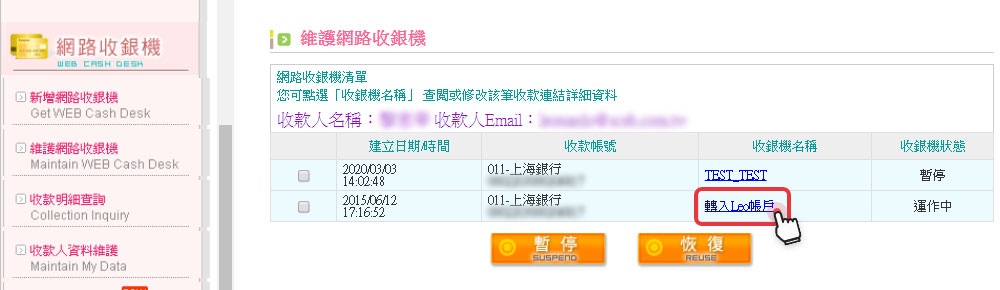
- 進入「網路收銀機資料維護」畫面,用滑鼠複製收款機連結
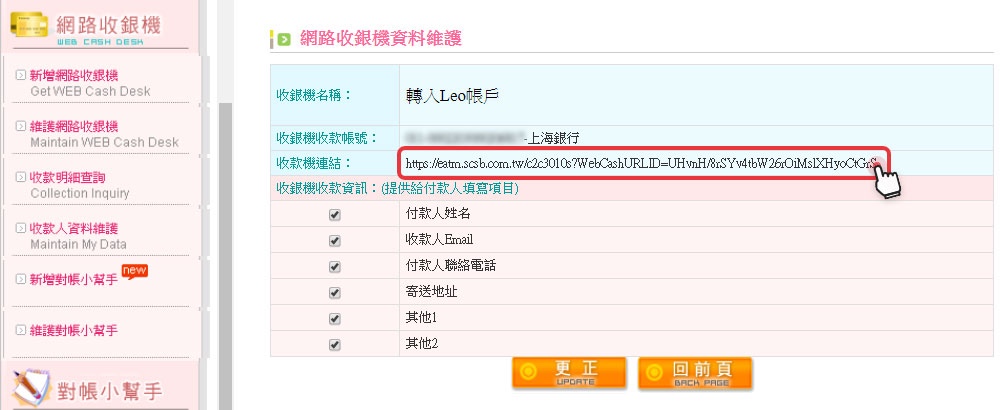
- 將收款機連結複製後,貼上給付款人的email即可
在「網路收銀機」項下可點選「收款人資料維護」,即可更改您的連絡電話及email信箱,更改完成後按「更正」鈕就可以了。
當您申請了「網路收銀機」以後,可以再找您的親朋好友做您的「對帳小幫手」,讓您多出一些分身來幫助您查看收銀機的入帳明細(只可查看入帳明細,無法查詢存款餘額),快速掌握付款人資訊以便即時安排出貨,提昇您的作業效率。
申請步驟非常簡單!當您登入網路ATM後,在功能表點選「網路收銀機」>>「新增對帳小幫手」,看完對帳小幫手服務約定書後按下「同意」鈕,進入設定對帳小幫手的頁面。然後請將自己的卡片抽出,插入親朋好友(您要指定的對帳小幫手)的晶片金融卡,請小幫手輸入其晶片金融卡的密碼後按「確定」鈕,再由您設定小幫手的名稱、email、分享的收銀機,最後按「確認」鈕就大功告成了。操作步驟簡述如下--
- 點選「網路收銀機」>>「新增網路收銀機」
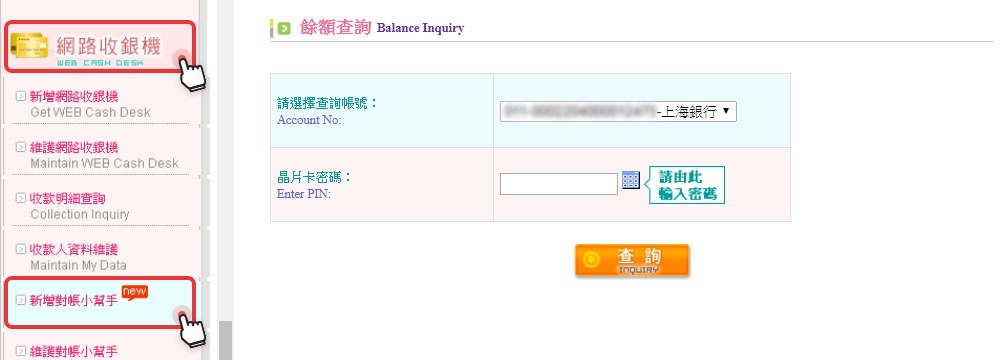
- 請確認「網路收銀機使用同意書」無誤後,按下『同意』鈕
- 輸入收款人基本資料,請注意:
- 點選「網路收銀機」>>「新增網路收銀機」
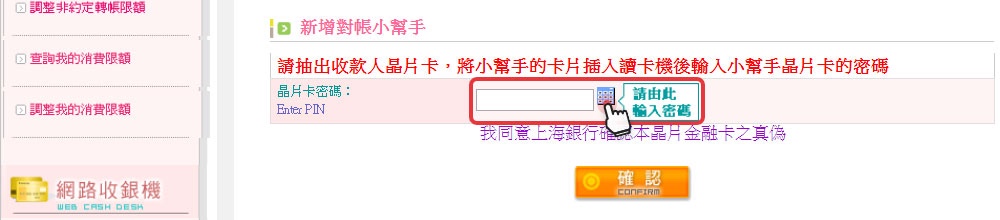
- 確認服務約定書內容無誤後,點選「同意」鈕,進入對帳小幫手設定頁面
- 請依照畫面指示,抽出收款人晶片卡後,將要設定的小幫手晶片卡插入讀卡機並輸入晶片卡密碼
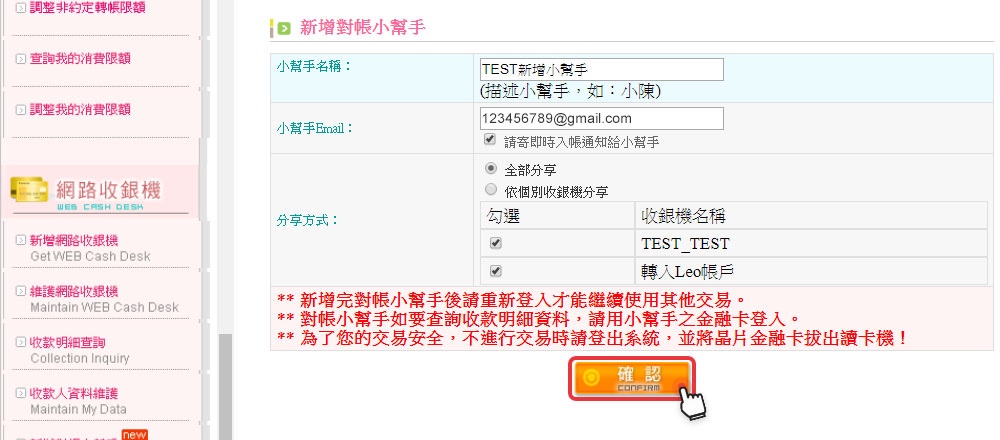
- 在「新增對帳小幫手」頁面設定相關基本資料後按「確認」鈕
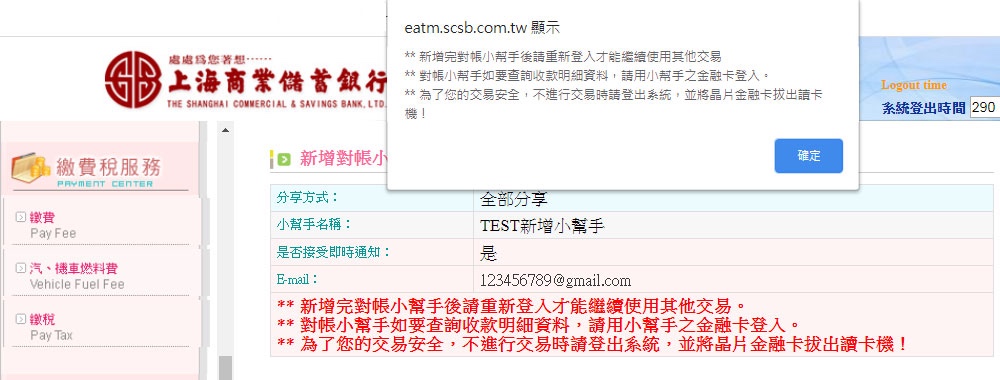
- 設定完成後畫面上顯示該次設定的內容以及貼心的提醒視窗
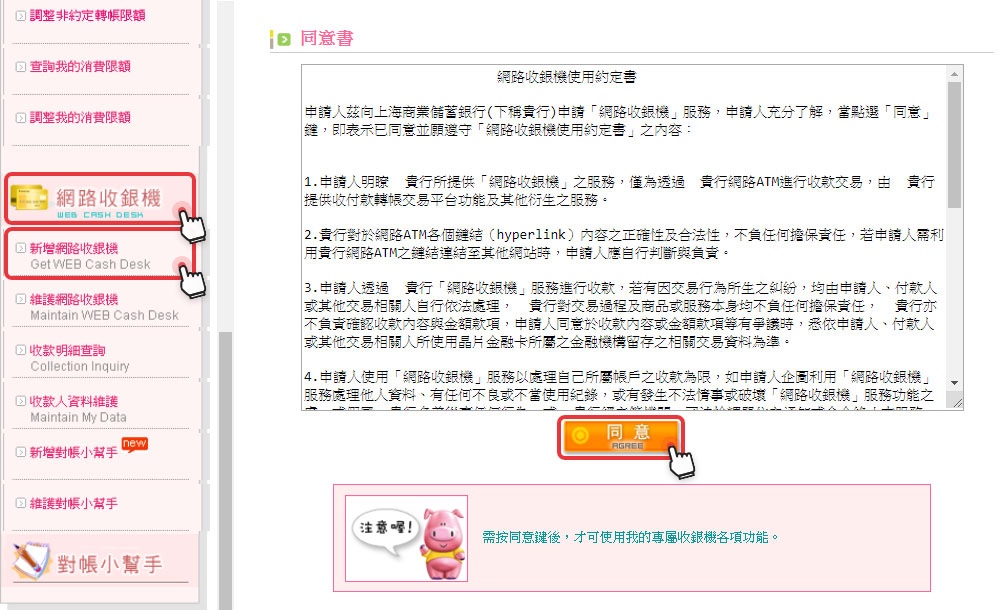
- 點選「網路收銀機」>>「新增網路收銀機」
目前「對帳小幫手」沒有數量的限制,歡迎您多加利用。
很抱歉,「對帳小幫手」是本行客戶專屬的服務,因此申請人必須使用本行核發的晶片金融卡,但被指定的小幫手可以使用其他銀行的晶片金融卡。
本行免費開放本行晶片金融卡持卡人申請「對帳小幫手」,歡迎多加利用。
是的。您可以隨時利用您的晶片金融卡登入本行網路ATM後,使用「維護對帳小幫手」功能,進行小幫手的刪除或修改,而且更改後立即生效,被刪除的小幫手再也無法查詢您的收銀機了,因此請您放心使用!! 操作步驟簡述如下--
- 點選『網路收銀機』>>『維護對帳小幫手』
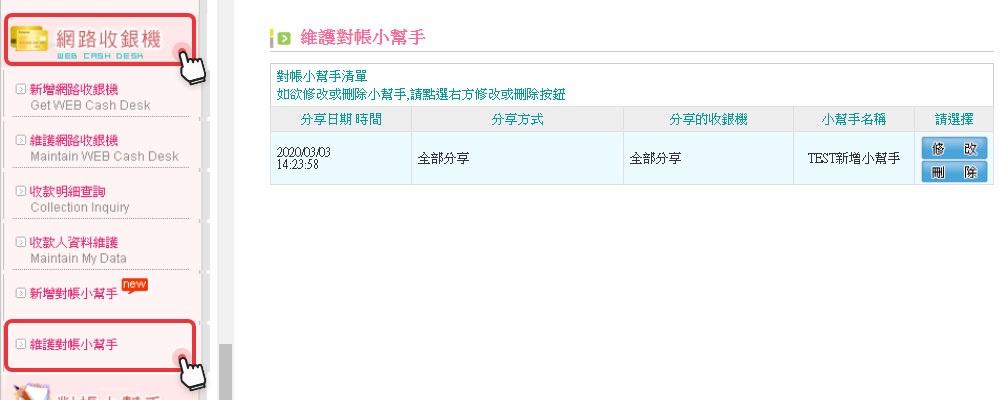
- 在小幫手清單中,選擇您要修改或刪除的小幫手名稱,再按「修改」或「刪除」鈕
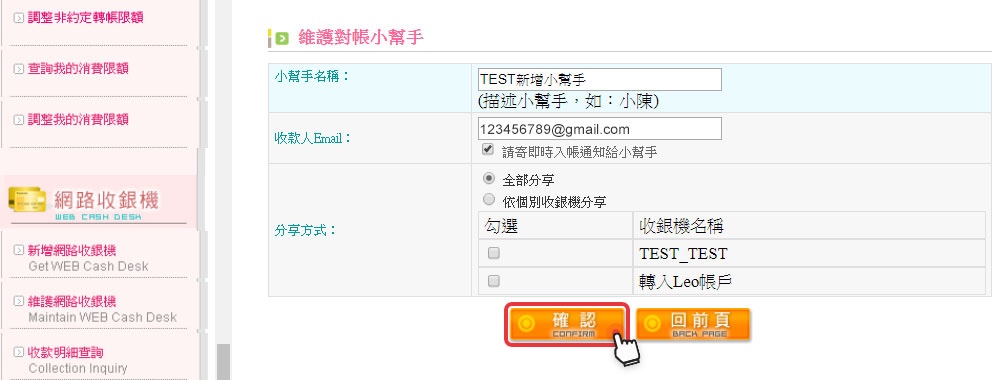
- 若選擇「修改」鈕,請在設定完成後再按「確認」鈕即可完成修改
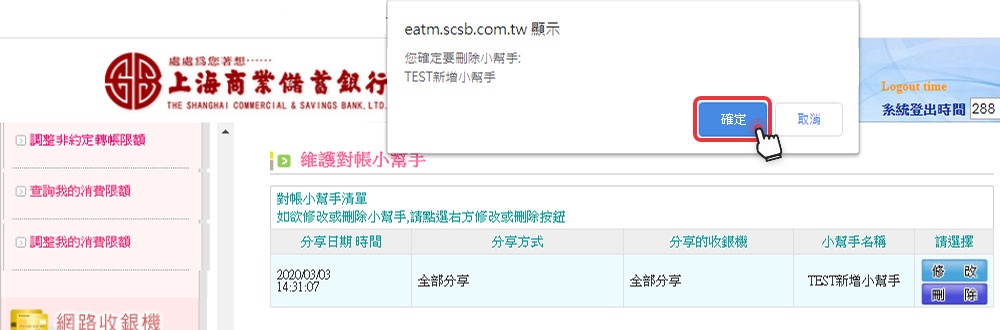
- 若選擇「刪除」鈕,請在刪除確認視窗內再按「確定」鈕即可立即刪除
- 點選『網路收銀機』>>『對帳小幫手-收款明細查詢』功能
- 選擇所要查詢的收銀機和起迄期間送出查詢
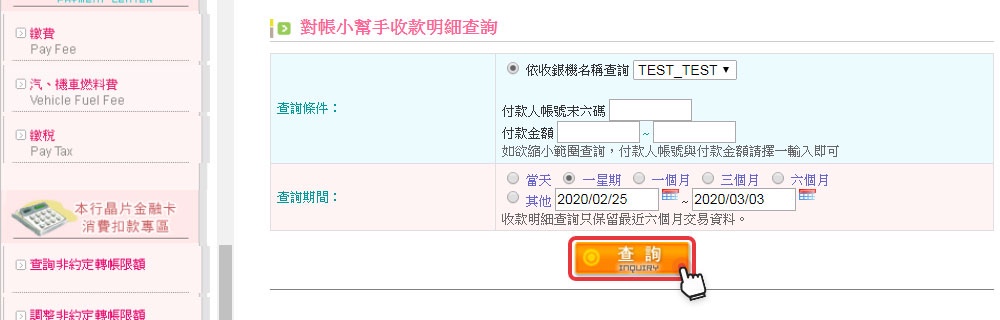
- 按下「查詢」鈕後,畫面立即顯示查詢結果
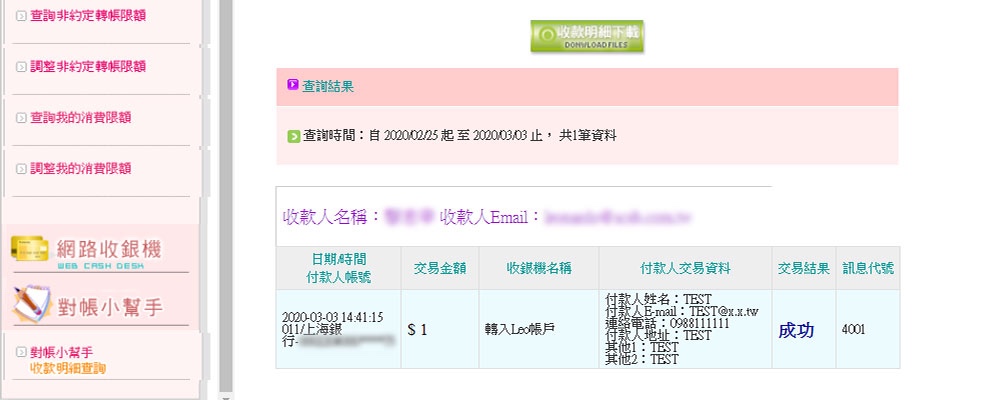
您可以到各電腦資訊賣場,購買可讀取內政部自然人憑證的晶片卡讀卡機,就可以用來使用本行網路ATM服務。
請依照讀卡機安裝光碟的說明文件進行安裝,或者上網到該讀卡機的經銷商網站查詢。
請參考以下步驟--
- 依照讀卡機安裝光碟的說明文件完成讀卡機和驅動程式的安裝,並將讀卡機連結到您的個人電腦USB插槽。
- 連上本行 網路ATM ,並插入晶片金融卡。
- 第一次使用時,系統會自動下載「網路 ATM 元件」,請按「確定」讓元件可以下載到您的電腦。
請參考以下方法試試看--
- 確認您所使用的瀏覽器須為IE6.0(含以上)、Chrome 45(含以上)、Win10 Edge、Safari5.1(含以上),其他瀏覽器可能不支援。
- 確認您的讀卡機已經正常安裝完成。您可以連結其他銀行的網路ATM試試看,若他行網路ATM也無法登入時,建議您重新安裝您的讀卡機驅動程式。
- 確認您的個人電腦中已完整下載本行網路ATM元件。檢視及操作方法如下:
- 開啟檔案總管。
- 找到C:\WINDOWS\Downloaded Program Files資料夾。
- 確認有名稱為「SCSB Class」的元件檔。
- 若您的電腦中已有「SCSB Class」元件檔,您可刪除該元件檔,關閉所有的瀏覽器後,再重新連上本行網路ATM自動下載最新版的元件。
- 若仍無法登入本行網路ATM,請電洽本行客服中心0800-003111。
請參考以下方法試試看--
- 請開啟檔案總管
- 在C:\WINDOWS下找到檔名為GCard.exe和GCardweb.exe這兩個檔案
- 請您先按 crtl+alt+del,把正在執行中的GCard.exe停掉,再去C:\WINDOWS下把GCard.exe、GCardweb.exe刪除就可以了。